In dit artikel leggen we uit hoe je automatische e-mails kunt instellen, aanpassen en opmaken.
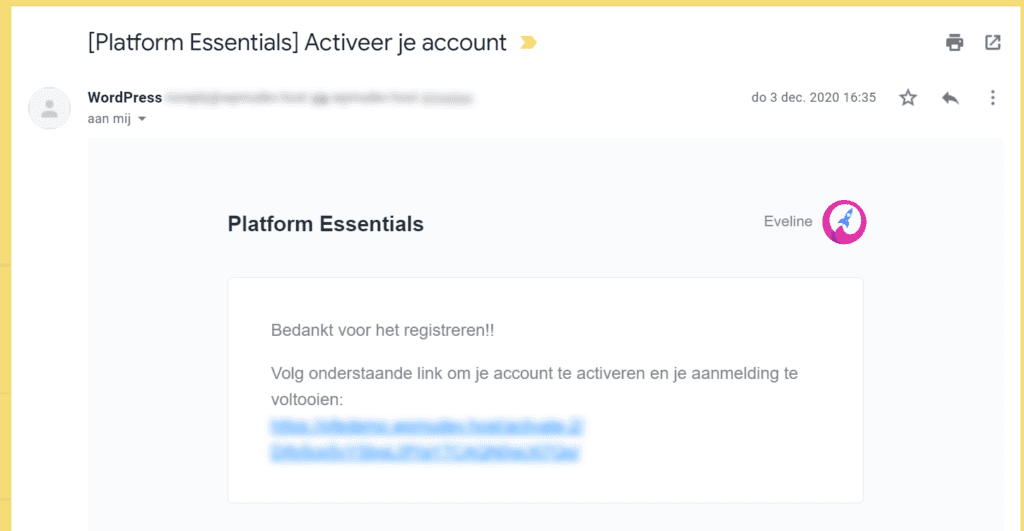
Hoe het werkt #
Sommige gebeurtenissen op je platform leiden ertoe dat gebruikers een automatische e-mail ontvangen.
Je vindt een overzicht van alle voorafgeprogrammeerde emails in je Dashboard:
Community > E-mails
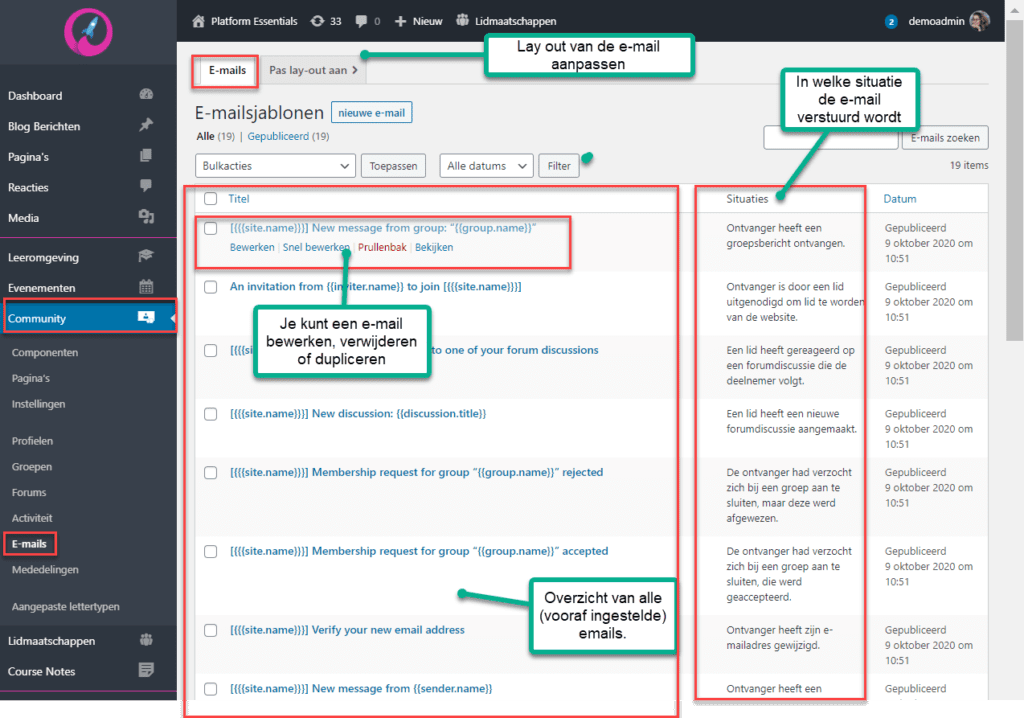
Je kunt e-mails gebruiken voor de volgende dingen:
- Een lid (de ontvanger) heeft zich geregistreerd voor een account.
- Een lid (de ontvanger) is genoemd in een activiteitenupdate.
- Een lid heeft een nieuw forumonderwerp aangemaakt.
- Een lid heeft de ontvanger uitgenodigd om verbinding te maken.
- Een uitnodiging van de ontvanger is door een lid geaccepteerd.
- Privéberichten, toestemmingsverzoeken, afwijzingen, profielwijzigingen, etc.
Deze e-mails maken gebruik van speciale tokens: codes die automatisch aangepast worden, afhankelijk van de gebeurtenis en gebruiker.
Wanneer ontvangt een gebruiker e-mails? #
Er zijn verschillende situaties waarin een community member een e-mail ontvangt. Je kunt zelf instellen of je deze e-mails wilt versturen en een gebruiker kan zelf ook (in zijn profiel) aanpassen of hij deze e-mails wilt ontvangen.
Registratie #
Registratie e-mails worden verstuurd als er een update plaatsvindt rondom de registratie van een gebruiker:
- wanneer een gebruiker zich (voor het eerst) aanmeldt
- wanneer een gebruiker zijn/haar e-mailadres wijzigt
Voor specifieke registratie-instellingen hebben we het volgende artikel geschreven:
Groepen #
E-mails m.b.t. groepsactiviteiten worden verstuurd nadat er een gebeurtenis heeft plaatsgevonden in een groep waar een gebruiker lid van is:
- wanneer de details van een groep zijn gewijzigd (zoals de URL, naam, omschrijving)
- wanneer een gebruiker toegang vraagt tot een groep
- wanneer een verzoek om toegang tot een groep geaccepteerd/geweigerd is
- wanneer een gebruiker een uitnodiging voor een groep ontvangt
- wanneer een gebruiker in een groepsupdate genoemd wordt
Voor groep-instellingen hebben we het volgende artikel geschreven:
GROEPEN: INSTELLINGEN EN FUNCTIONALITEITEN
Forums #
E-mails over forumactiviteiten worden verstuurd nadat er een gebeurtenis plaatsvind op een forum dat een gebruiker volgt:
- wanneer er een nieuwe discussie gepost wordt
- wanneer een gebruiker een nieuw antwoord ontvangt op zijn/haar discussie
We hebben het volgende artikel over forum-instellingen geschreven:
Activiteiten #
E-mails die worden verstuurd naar aanleiding van verschillende activiteiten updates:
- wanneer een gebruiker genoemd wordt in een statusupdate
- wanneer een andere gebruiker op een statusupdate van de gebruiker reageert
- wanneer iemand reageert op een comment van de gebruiker
Voor instellingen omtrent activiteiten updates raden we het volgende artikel aan:
Privéberichten #
Gebruikers ontvangen e-mails wanneer ze privéberichten ontvangen.
Het artikel over privéberichten vind je hier:
PRIVÉBERICHTEN BINNEN JE COMMUNITY
Verbindingen #
Wanneer er een gebeurtenis plaatsvindt die te maken heeft met de connecties van een gebruiker, krijgt deze een e-mail:
- wanneer een gebruiker een verbindings-verzoek ontvangt
- wanneer een andere gebruiker een verbindings-verzoek accepteert
In dit artikel leggen we verbindings-instellingen uit:
Uitnodigingen #
Wanneer je dit toestaat, kunnen gebruikers mensen die nog geen lid zijn van je platform een e-mail uitnodiging sturen.
In dit artikel leggen we uit hoe dit werkt en hoe je het kunt gebruiken voor je platform:
E-mails bewerken #
De e-mails die naar een gebruiker gestuurd worden kan je naar wens aanpassen: zowel de inhoud als de lay-out.
Ga naar Community > E-mails om nieuwe e-mails aan te maken of bestaande e-mails te bewerken of verwijderen.
Als je met je muis over een email beweegt krijg je de optie deze te bewerken, te bekijken of te verwijderen. Je krijgt ook meteen de “situatie” te zien: wanneer de e-mail getriggerd en verstuurd wordt:
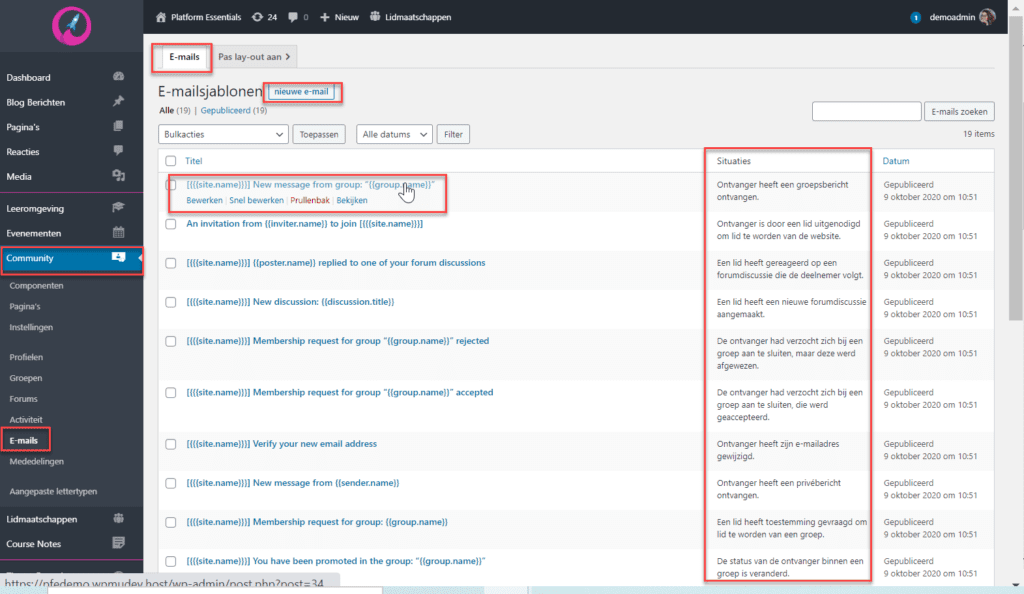
Inhoud aanpassen #
Je kunt de inhoud van de e-mails aanpassen door in het e-mail overzicht op ‘bewerken’ te klikken (zie screenshot hierboven). Je komt dan in het volgende scherm terecht:
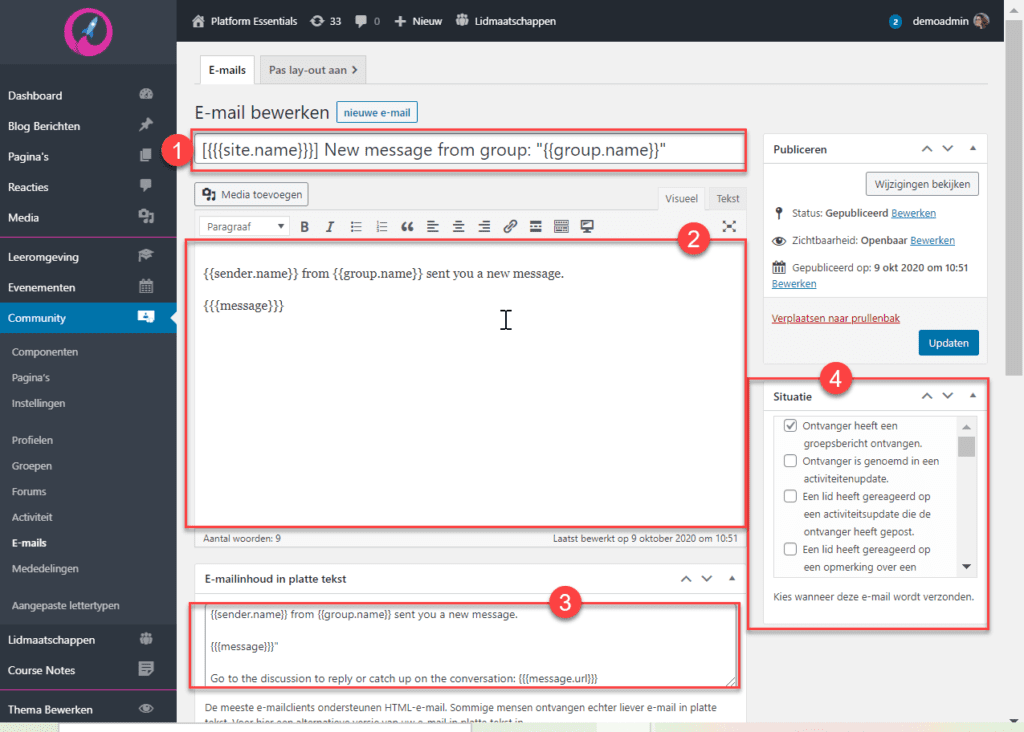
- pas hier de titel van een e-mail aan
- pas hier de inhoud van een e-mail aan (dit kan zowel visueel als in tekst)
- pas hier de platte tekst van een e-mail aan (de platte tekst is de eenvoudige weergave van de e-mail, die leesbaar is voor e-mail providers die geen HTML-e-mail ondersteunen)
- pas hier de gebeurtenis aan (de “trigger”)
E-mail tokens gebruiken #
De inhoud van e-mails maak je uniek door tokens te gebruiken. Op deze manier kan je één e-mail gebruiken die naar alle gebruikers en naar aanleiding van verschillende gebeurtenissen kan worden verstuurd.
Een overzicht van alle tokens vind je hier: e-mail tokens
De tokens zijn gesorteerd per categorie:
- Algemeen
- Registratie
- Groepen
- Forum
- Activiteiten
- Privéberichten
- Verbindingen
- Uitnodigingen
Lay-out aanpassen #
Om de lay-out van een e-mail aan te passen klik je op ‘Pas lay out aan‘ (zie screenshot hierboven).
De standaard instellingen van de e-mail zijn standaard mooi opgemaakt. We raden dan ook aan zo min mogelijk te veranderen.
Je kunt natuurlijk wel eigen kleuren en een logo toevoegen om de branding van je platform beter aan te laten sluiten op de e-mail.
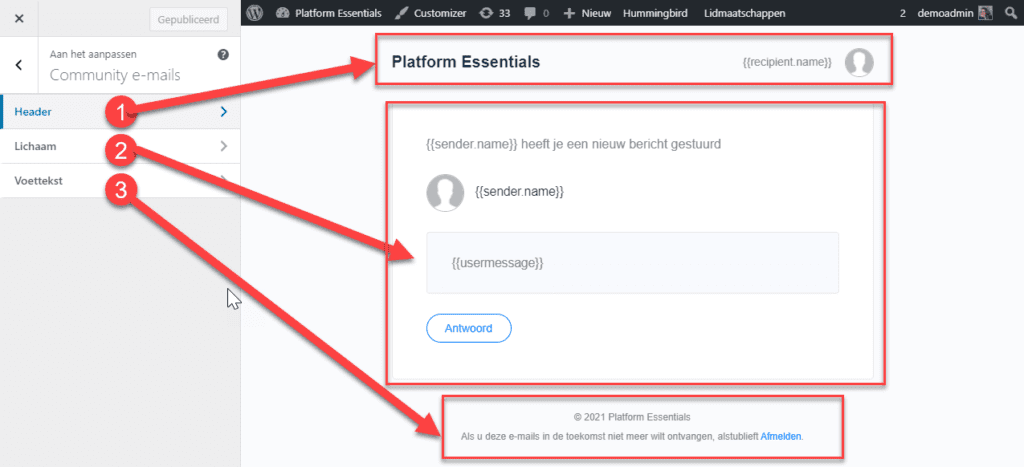
Logo en websitekleuren toevoegen #
Je kunt een logo aan je e-mails toevoegen door in de lay-out bouwer op ‘Header‘ te klikken (1).
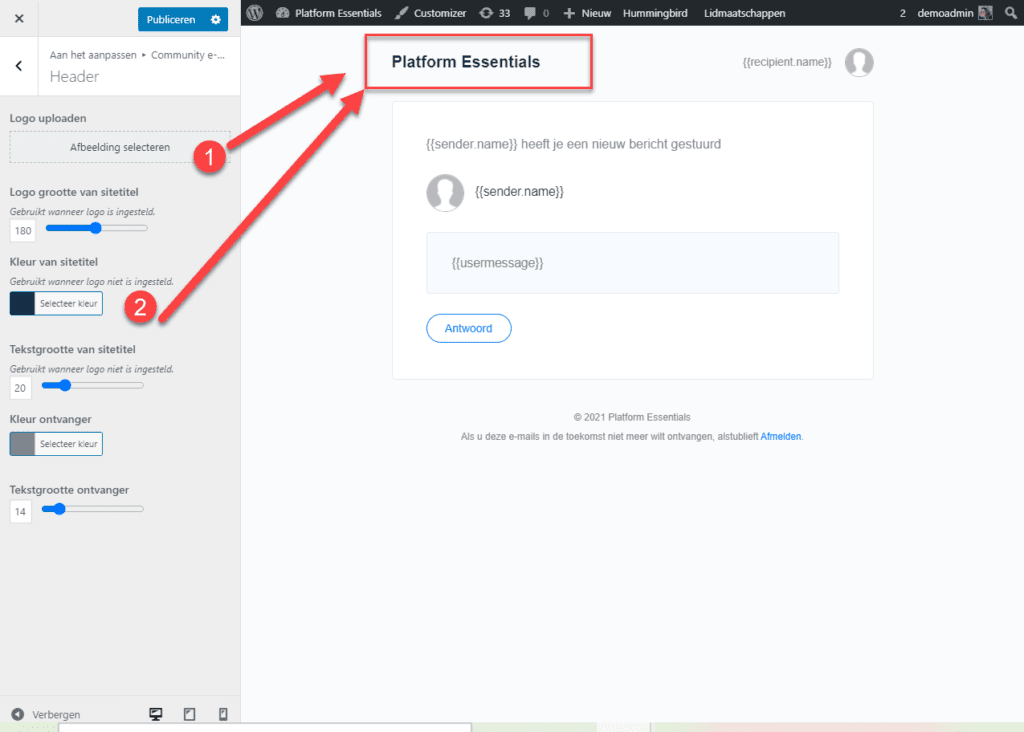
Als je geen logo hebt, kan je eventueel ook de kleur van je site naam veranderen (2).
E-mail kleuren veranderen #
Wanneer je in het linkerpanel op de optie ‘Lichaam‘ klikt, kan je de body van de e-mail aanpassen.
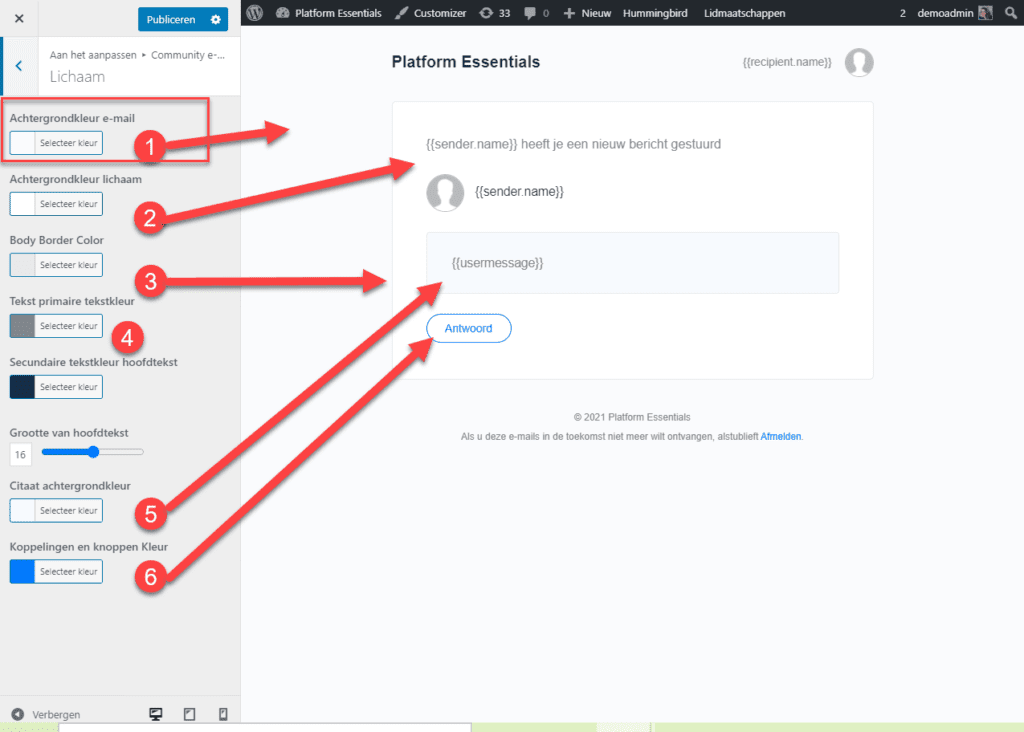
Je kunt hier de volgende kleuren aanpassen:
- Achtergrondkleur van de e-mail zelf
- Achtergrondkleur van het tekstvak
- Kleur van de omlijning van het tekstvak
- Primaire tekstkleur
- Secundaire tekstkleur
- Achtergrondkleur van het citaat
- Kleur van knoppen en links
Tekst in de footer aanpassen #
Je kunt de tekst onderaan de e-mail aanpassen door op de optie ‘Footer‘ te klikken.
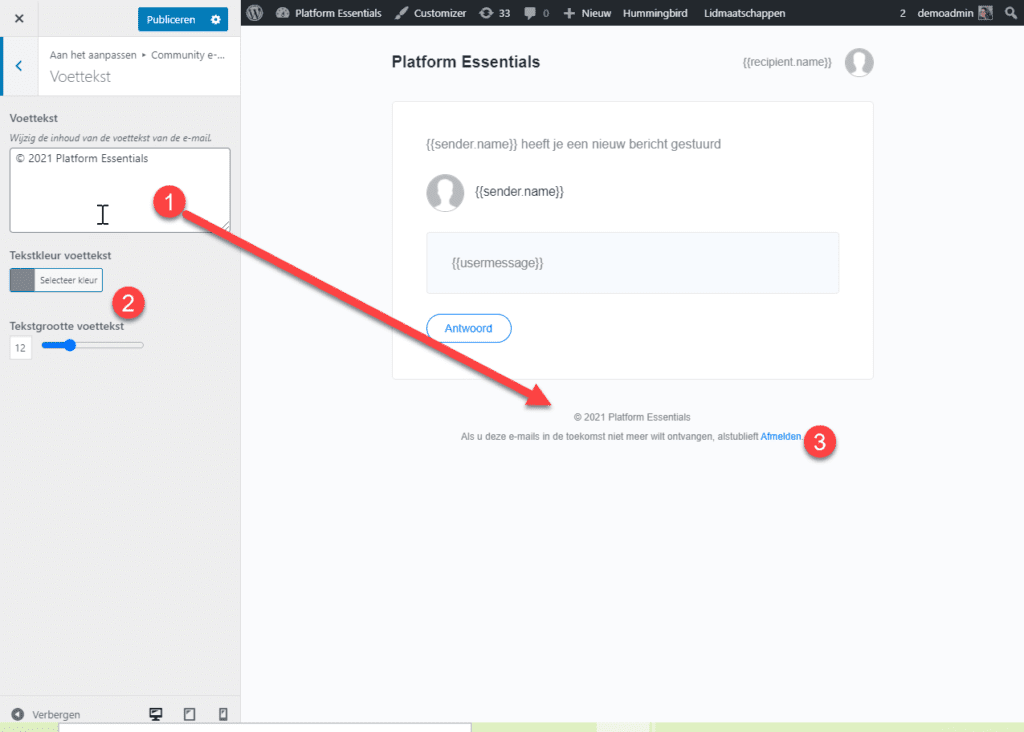
Je kunt de tekst aanpassen door deze het tekstvak te typen (1), en de grootte en kleur bij de instellingen met een 2 gemarkeerd.
De afmeld-disclaimer (3) staat standaard ingesteld en kan niet worden gewijzigd.
E-mails herstellen #
Stel je hebt de e-mails te veel aangepast, en je zou deze het liefst resetten naar de oorspronkelijke instellingen, dan kan dat! Neem hiervoor contact op met PFE support.
Leeromgeving e-mails #
Wil je meer weten over de e-mails die betrekking hebben op de leeromgeving, kijk dan bijvoorbeeld eens naar dit document, waarin we uitleggen hoe je een dripcursus aan kunt maken met geautomatiseerde e-mails:
DRIP CURSUS AANMAKEN MET AUTOMATISCHE E-MAILS
Gebruikersinstellingen voor e-mails #
Gebruikers kunnen zelf instellen of en wanneer ze e-mail notificaties willen ontvangen. Deze instellingen vinden ze via hun profielmenu: Account > E-mail voorkeuren.
Hoe deze instellingen in zijn werk gaan leggen we uit in het volgende doc:




